CanoScan 9900Fの取扱説明書・マニュアル [全36ページ 2.43MB]
cs9900f-basic.pdf
http://cweb.canon.jp/.../cs9900f-basic.pdf - 2.43MB
- キャッシュ
11391view
36page / 2.43MB
CanoScan ToolboxCanoScan Toolboxは、メイン画面のボタンを押すだけで、画像をスキャンし、保存や印刷、Eメールへの添付、PDF の作成などができる、とても便利なユーティリティソフトです。スキャンした画像をプリンタで印刷しますスキャンした画像を Eメールに添付しますスキャンした画像を OCRソフトに渡しますスキャンした画像を指定した場所に保存しますスキャンした画像を指定した場所にPDF形式で保存して文書管理ソフトに渡しますスキャンした画像を登録されているアプリケーションソフトに渡します各ボタンの機能を設定します●[コピー]を使うには、スキャナ、プリンタ、コンピュータが同時に使用できることが必要です。●[メール]を使うには、メールの送信ができる状態になっていることが必要です。使用できるメールソフトは、WindowsではOutlook Express、 Microsoft Outlook、 EUDORA、Netscape Messenger、MacintoshではOutlook Express、EUDORAです。Windowsでは「MAPI」設定がオンになっている必要があります。●「キヤノスキャンセットアップCD-ROM」で、すべてのアプリケーションソフトをインストールした場合、[OCR]には「e.Typist エントリー」が、 [ファイル]にはWindowsの場合「やさしくファイリングエントリー」、Macintoshの場合「Adobe Acrobat Reader」が、 [スキャン-1]には「ArcSoftPhotoBase」が、[スキャン-2]には「ArcSoft PhotoStudio」が自動的に登録されます。●OCRソフトとは、本や新聞などの活字をテキストデータに変換するソフトウェアです。変換後のテキストデータは、ワープロソフトなどで編集できます。CanoScan Toolboxの設定画面ボタンを押すと設定画面が表示され、次のような設定ができます。設定内容はボタンによって変わります。[コピー]ボタンの設定画面の例 その他の設定画面や設定項目の詳細については、電子マニュアル「スキャナ操作ガイド」をご覧ください。(電子マニュアルの見かた→P.29)スキャナの設定原稿の種類や読み取り解像度、原稿サイズなどを設定します。プリンタの設定印刷する用紙のサイズや出力先のプリンタなどを設定します。表示される内容は、プリンタの機種によって違います。[スキャン終了後、印刷レイアウト画面を表示する]にチェックをつけておくと、印刷の前に印刷結果の状態を確認できます。スキャン画像の保存先読み取った画像を保存する場所を指定します。スキャン画像の渡し先読み取った画像を、どのアプリケーションソフトに転送するかを指定します。[スキャン-1]ボタンの設定画面の例メイン画面*Macintoshの画面では若干表示が異なります。
参考になったと評価
 23人が参考になったと評価しています。
23人が参考になったと評価しています。
その他の取扱説明書
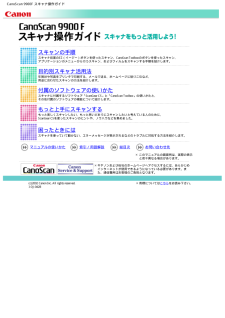
63184 view









 23人が参考になったと評価しています。
23人が参考になったと評価しています。



